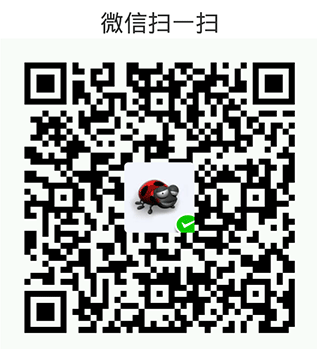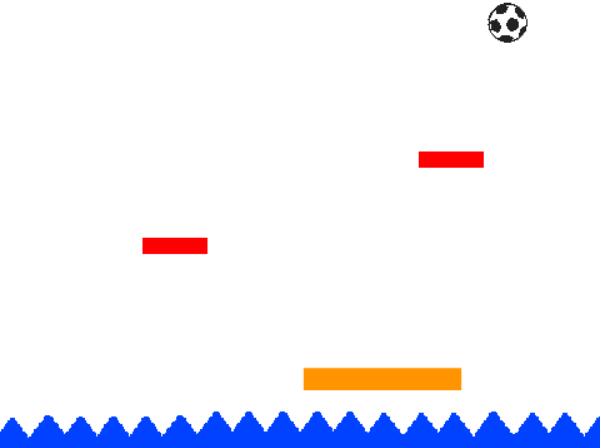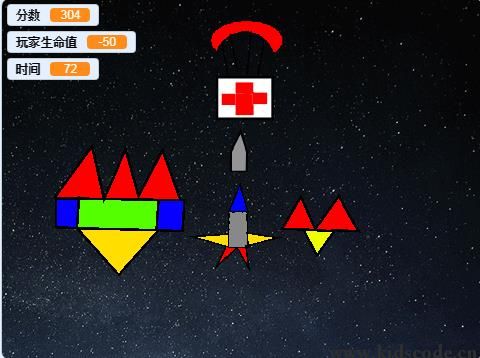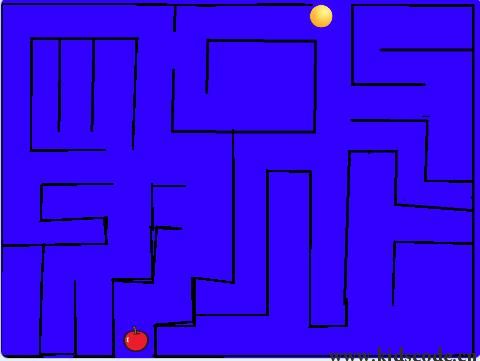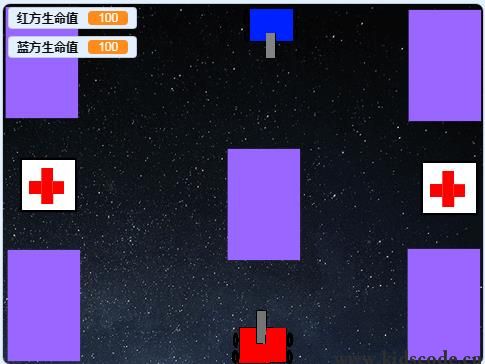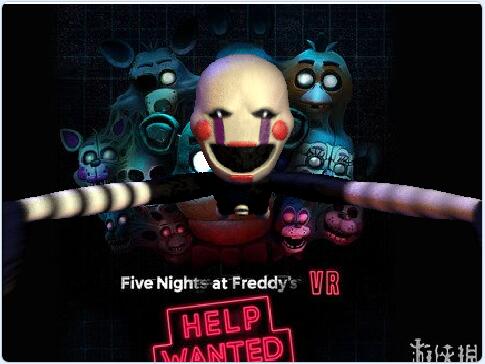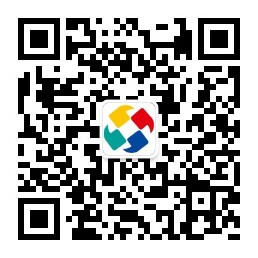对于 RCX 或者 NXT 来说,通信只限于数字的话不免显得有些单调,好在 Robolab提供了远程模式和直接模示的一系列图标, 丰富了机器人系统中多个 RCX 以及 PC 电脑和 RCX 之间的通信。
远程模式根据不同的控制方,可以分为三个层次:
1. RCX 远程控制 RCX
2. PC 远程控制 RCX 或者 NXT
3. 通过 Internet 远程控制 RCX 或者 NXT
直接模式根据不同的控制方,也可以分为三个层次:
4. RCX 直接控制 RCX,当然对于 RCX 的新一代控制器 NXT 对另一个 NXT 的直接控制也属于这一层次
5. PC 电脑直接控制 RCX 或者 NXT
6. 通过 Internet 直接控制 RCX 或者 NXT
远程控制和直接控制的区别在于,远程控制是控制方将一段程序下载到被控方的RCX 或者 NXT 中,其实通常我们使用最多的下载方式也就是 PC 远程模式;而直接模式并不下载程序到被控方的 RCX 或者 NXT 中,它只是在被控方插入一条任务分支,尽管有的时候被控方可能正在执行自己的程序。
1.RCX 远程模式
![]() RCX 远程模式的开始和结束图标,图标之间的内容通过远程模式发送到被控方 RCX 中,就像我们通常编写程序下载一样。
RCX 远程模式的开始和结束图标,图标之间的内容通过远程模式发送到被控方 RCX 中,就像我们通常编写程序下载一样。
程序范例:
用远程模式下载一段程序
对于远程模式,无论被控 RCX 在执行什么程序或者仅仅是开着,A 马达运行 2 秒的程序都会被下载到当前程序中,只是你必须要按下被控 RCX 的运行键才能使程序运行,在后面介绍到直接模式的时候我们有办法让远程模式的程序直接运行。
2.PC 远程模式
对于这个模式无需再作介绍了,它其实就是我们在编写完程序之后按下下载按钮![]() 的过程。
的过程。
3.Internet 远程模式
![]() Internet 远程模式的开始和结束图标,开始图标左下角的字符串参数用来设置主机的 IP 地址,图标之间的程序内容通过 Internet 远程下载到被控 RCX 中,下载过程中要保证 RCX 在红外线发射塔可视范围之内。 只是在使用 Internet 功能之前需要对主机的网络属性进行设置。
Internet 远程模式的开始和结束图标,开始图标左下角的字符串参数用来设置主机的 IP 地址,图标之间的程序内容通过 Internet 远程下载到被控 RCX 中,下载过程中要保证 RCX 在红外线发射塔可视范围之内。 只是在使用 Internet 功能之前需要对主机的网络属性进行设置。
打开下拉菜单 Projects,选择 ROBOLAB internet server…属性:
在Machine Access列表中的项目指明了允许哪一台计算机可以发送Robolab远程程序给主机,localdomain 表明局域网中的所有计算机可以访问; “*”表明所有的计算机都可以访问,当然选择后者可能存在一些风险,通常可以指定访问方的 IP 地址:
如图所示, 对于我的主机 192.168.3.99 只有另外一台远程计算机 192.168.3.1 可以控制执行远程模式。
设置好之后则可以通过下面的程序在 192.168.3.1 的计算机上运行, 远程控制我的主机 192.168.3.99 对被控 RCX 进行程序下载:
这段程序运行在 192.168.3.1 的计算机上,运行时要保证我的主机上的 Robolab 程序处在运行状态
本站内容未经许可,禁止任何网站及个人进行转载。